今日はテザリングができるかやってみます。
僕のGalaxy note8は海外Simフリー端末なのでテザリングできます!
てか、僕はキャリア端末とかキャリアSIMを使ったこと無いので
テザリングができない状況がよくわからないんですよね。
キャリアSIMでは「テザリング、今だけ無料!」なんてやってましたが今もまだ無料何でしょうか?
調べると、今も無料なんですね笑
じゃーGalaxy note8 でテザリングやってみまーす。

設定から接続をタッチ!

テザリングをタッチ!
(昔はテザリングなのかデザリングなのかよくわかんなかったなー笑
)

(ちなみにBluetoothテザリングのほうが電池の消耗は少ないですよ。その分データ量も少ないですが、気になるほど遅くもありません。(小並感))

SSIDやらパスワードを決められます。
日本語でも漢字でも設定できたと思います。
てか、ちゃんとやり方まで記載するって、親切になりすぎじゃありませんか。

SSIDとかパスワードとか変えてみました。

そして、iPadにて接続!!

もうね。何もトラブルなく接続できるんですよね。
なんか、もうテザリングが当たり前の世界になってますよねー
でも、僕はWimax民なのでテザリングはめったに使わないんですよねー

まぁ新しくWifiにつないだら
とりあえず、速度を測定しないと行けない気がするので
「SPEED TEST」をインストール!
おなじみに測定アプリですね。
測定するときはこれしか使ってない。

スタートを押したら開始です。
見るたびに見た目が変わっている気がします。
でも、やることは「スタート」を押すだけ。
これは変わりません。

家では下り10Mbpsほど
全くもって問題ないです。
ありがとうございました。
iphone8とGalaxy note8 を両方使っていますが、
シュッ!
シュ!
シュ!
って動作するのはGalaxy note8 ですね。
iPhone8は
ヌルン!
って感じです。
どちらも使っていてストレスはないですよ。
たまーにNexus5Xを使いますが、これは正直動きがもっさりです。
Nexus5Xからの機種変更ならどちらでも満足いくのでは無いでしょうか(適当)
iPhone8はApple store一択ですが
Galaxy note8(海外Simフリー)は↓で買えます。
僕は利用したこと無いので、よくわかんないです。
こちらの記事もぜひ!!
それでは、またー
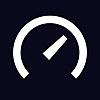



















































































































 いつの間にか
いつの間にか



























